
¿Estás buscando una guía completa de cómo instalar WhatsApp en tu dispositivo? Si es así, ¡has venido al lugar correcto! En este artículo, te mostraré cómo instalar WhatsApp de manera fácil y rápida en tu dispositivo. No importa si eres un principiante en tecnología o un experto, ¡este tutorial es para ti!
Una vez que tengas claro que tu dispositivo es compatible con WhatsApp, el siguiente paso es descargar e instalar la aplicación. No te preocupes, ¡no necesitas ser un experto en tecnología para hacerlo! Sigue los sencillos pasos de este tutorial y estarás usando WhatsApp en poco tiempo. ¡Empecemos!
En general estos son los pasos para instalar WhatsApp en dispositivos Android y iOS:
Transfiere, restaura y guarda todas tus fotos, archivos y conversaciones de WhatsApp con la siguiente herramienta. Con ella siempre te asegurarás que todos tus datos se mantengan seguros y podrás transferirlos con rapidez y facilidad a cualquier dispositivo. Chécala si te hace falta:
iTranstor for Whatsapp: Respaldo, Restauración y Transferencia de Whatsapp
Compatibilidad: iOS/ Android
Para comenzar, necesitas saber cuáles son los requisitos para instalar la aplicación de WhatsApp en tu dispositivo. La buena noticia es que WhatsApp es compatible con la mayoría de los dispositivos móviles, incluyendo teléfonos inteligentes Android, iPhones y dispositivos con Windows Phone. Además, la aplicación se puede descargar de forma gratuita desde las tiendas de aplicaciones de Google Play, App Store y Microsoft Store.
También existe la opción de descargar e instalar WhatsApp desde la página oficial de la aplicación. Aquí te dejo los pasos para hacerlo:
» RELACIONADO: Descubre las soluciones más efectivas si no puedes instalar WhatsApp
Una vez que ya has descargado e instalado la aplicación de WhatsApp debes seguir ciertos pasos para configurarla y poder usarla. Siempre debes tener un número de teléfono activo para poder comenzar este proceso. Sigue leyendo y te mostramos cómo hacerlo:
Una vez que hayas descargado la aplicación, busca el ícono de WhatsApp en tu pantalla de inicio o en el menú de aplicaciones y ábrelo.
Antes de empezar a usar WhatsApp, deberás aceptar los términos y condiciones de uso de la aplicación. Lee cuidadosamente los términos y haz clic en "Aceptar" si estás de acuerdo.
WhatsApp te pedirá que ingreses tu número de teléfono para verificar tu cuenta. Asegúrate de que el número que ingreses sea el correcto, ya que se utilizará para verificar tu cuenta y para conectarte con tus contactos.
Ya sea mediante el envío de un SMS o una llamada telefónica. WhatsApp te enviará un código de verificación por SMS o te llamará para proporcionártelo. Ingresa el código en el campo correspondiente para verificar tu número de teléfono y continuar.
Artículo relacionado:
Una vez que hayas verificado tu número de teléfono, WhatsApp te pedirá que ingreses tu nombre y selecciones una foto de perfil. Puedes optar por no agregar una foto si lo deseas.
WhatsApp te permitirá configurar las opciones de privacidad de tu cuenta, como quiénes pueden ver tu foto de perfil y tu estado. Puedes elegir entre las opciones predeterminadas o personalizar tus preferencias.
Ahora puedes empezar a chatear con tus contactos en WhatsApp. Una vez que hayas completado la configuración de tu cuenta, estarás listo para empezar a usar WhatsApp y chatear con tus amigos y familiares. Simplemente busca el contacto con el que deseas chatear y comienza a enviar mensajes. ¡Disfruta de tu experiencia en WhatsApp!
» RELACIONADO: Aprende a reinstalar tu WhatsApp sin perder ningún dato
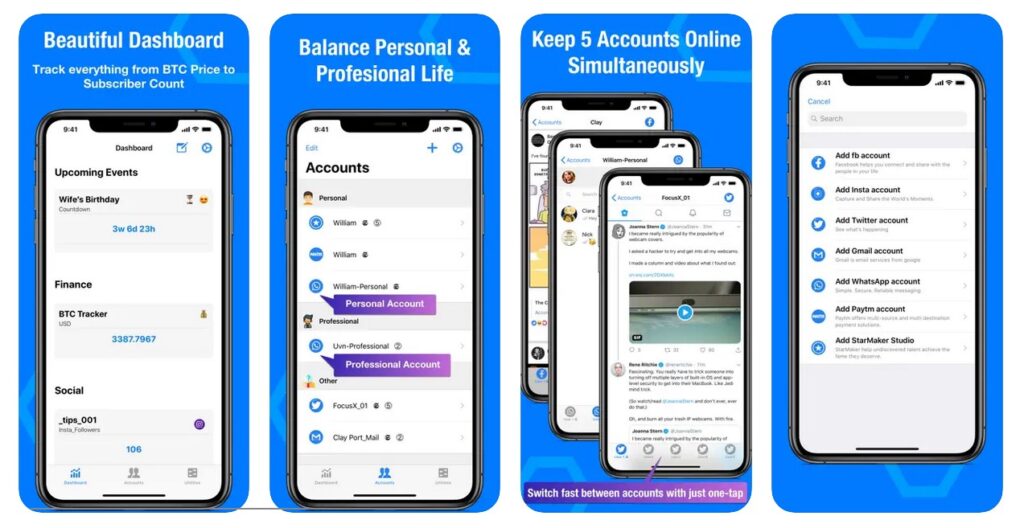
Una opción es utilizar una aplicación de clonación de WhatsApp. Puedes descargar una aplicación de clonación de WhatsApp, como Parallel Space o Dual Space, para tener dos cuentas de WhatsApp en un mismo dispositivo. La aplicación creará una copia de tu cuenta de WhatsApp en la aplicación de clonación y podrás configurar una cuenta separada en la misma.
Otra opción es tener dos dispositivos distintos, cada uno con una cuenta de WhatsApp separada. Si tienes un teléfono y una tablet, por ejemplo, puedes configurar una cuenta de WhatsApp en cada dispositivo.
Si tu dispositivo tiene la capacidad para dos tarjetas SIM, también puedes usar una tarjeta SIM para cada cuenta de WhatsApp. Esta opción es útil si necesitas tener dos números de teléfono distintos para tus cuentas de WhatsApp.
Finalmente, puedes utilizar WhatsApp Web. Puedes usar la versión web de WhatsApp en tu ordenador y configurar una cuenta de WhatsApp separada en la aplicación web. Esta opción es útil si necesitas tener acceso a dos cuentas de WhatsApp al mismo tiempo en un mismo dispositivo.
Recuerda que cada opción tiene sus propias ventajas y desventajas, y qué debes elegir la que mejor se adapte a tus necesidades. ¡Espero que esta lista de opciones te sea útil si quieres instalar WhatsApp en dos dispositivos!
Instalar WhatsApp en tu dispositivo es un proceso sencillo que solo requiere unos cuantos pasos. Ya sea que decidas descargarlo de la tienda de aplicaciones o desde la página oficial de WhatsApp, asegúrate de cumplir con los requisitos necesarios para poder utilizar la aplicación.
Esperamos que esta guía de "cómo instalar WhatsApp" te haya sido útil y que puedas disfrutar de esta popular aplicación de mensajería con tus amigos y familiares. Recuerda mantener tu aplicación actualizada y tomar medidas de seguridad para proteger tu cuenta. ¡Que disfrutes de tu experiencia con WhatsApp!
» RELACIONADO: ¿Qué hacer si no puedes descargar WhatsApp?
Preguntas Frecuentes:
Para abrir WhatsApp en tu dispositivo, primero debes buscar el icono de la aplicación en la pantalla de inicio o en el cajón de aplicaciones. Una vez que lo encuentres, toca el icono para abrir la aplicación. Si es la primera vez que usas WhatsApp, se te pedirá que aceptes los términos y condiciones y que ingreses tu número de teléfono para activar tu cuenta.
Si tu WhatsApp ha caducado, es importante que actualices la aplicación para continuar usándola. Para hacerlo, ve a la tienda de aplicaciones de tu dispositivo (como la App Store en iOS o Google Play Store en Android) y busca WhatsApp. Si hay una actualización disponible, verás un botón que dice "Actualizar". Toca ese botón para descargar e instalar la última versión de WhatsApp en tu dispositivo.
Para instalar WhatsApp en tu dispositivo, tienes dos opciones principales: descargarlo desde la tienda de aplicaciones de tu dispositivo o desde la página oficial de WhatsApp.
